SONY C901 GreenHeart User Manual [no]
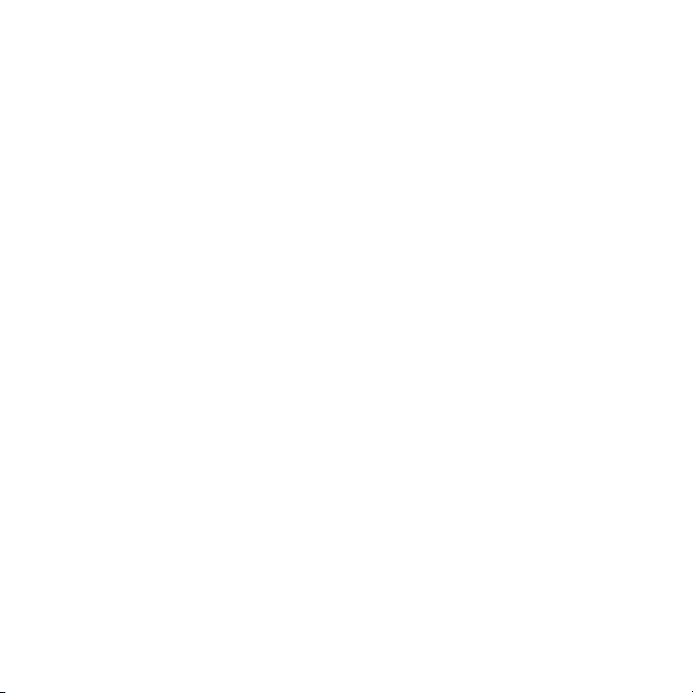
Innhold
Komme i gang.......................5
Sette sammen telefonen....................5
Slå på telefonen.................................6
Hjelp...................................................7
Lade batteriet.....................................8
Telefonoversikt...................................9
Menyoversikt*...................................11
Navigering........................................13
Minne...............................................14
Telefonspråk.....................................15
Taste inn tekst..................................15
Ringe...................................16
Ringe og motta anrop......................16
Kontakter..........................................18
Hurtigringing.....................................21
Flere anropsfunksjoner.....................21
Cyber-shot™ ......................26
Bruke kameraet................................26
Flere kamerafunksjoner....................27
Vise og kategorisere bilder...............29
Arbeide med bilder...........................30
Sende innhold til et Web-område....30
Skrive ut bilder.................................32
Dette er en Internett-versjon av denne publikasjonen. © Skriv ut bare til eget bruk.
Musikk ................................32
Bærbart stereohåndfrisett................32
Musikkspiller....................................32
PlayNow™........................................34
TrackID™ ........................................34
Musikk- og videoklipp på
Internett............................................35
Videospiller.......................................35
Radio ...............................................35
MusicDJ™........................................36
Spille inn lyd ....................................36
Overføre og håndtere
innhold.................................37
Håndtere innhold i telefonen............37
Sende innhold til en annen telefon...38
Med en USB-kabel...........................38
Overføre innhold til og fra en
datamaskin.......................................39
Telefonnavn......................................40
Bruke trådløs Bluetooth™-
teknologi...........................................40
Sikkerhetskopiere og
gjenopprette.....................................41
1
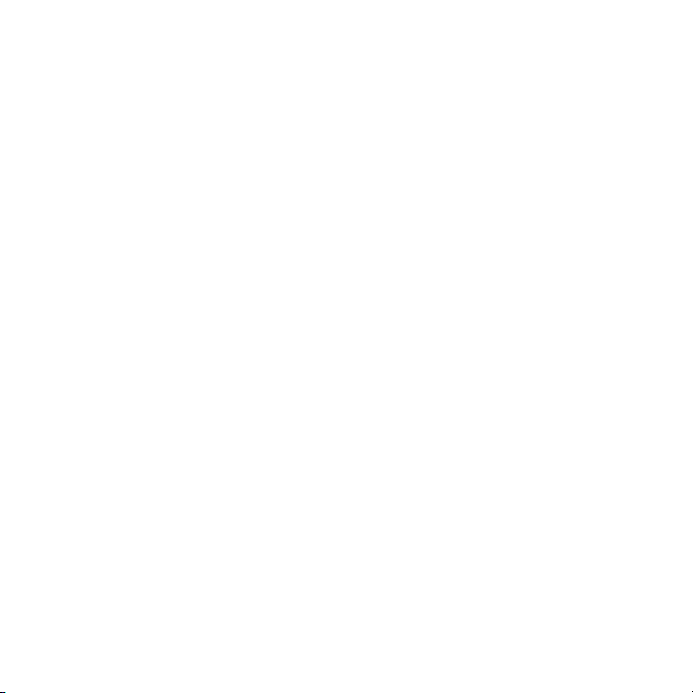
Meldingstjenester...............43
Tekst- og MMS-meldinger...............43
Samtaler...........................................44
Talemeldinger...................................45
E-post...............................................45
Direktemeldinger .............................46
Internett ..............................48
Bokmerker........................................48
Loggede sider..................................49
Flere nettleserfunksjoner..................49
Internett-sikkerhet og -sertifikater....50
Web-feeder......................................50
YouTube™.......................................51
Synkronisere.......................52
Synkronisering ved hjelp av en
datamaskin.......................................52
Synkronisering ved hjelp av en
Internett-tjeneste..............................53
Flere funksjoner..................53
Flymodus..........................................53
Oppdateringstjeneste.......................53
Posisjonstjenester............................54
Alarmer.............................................55
Kalender...........................................56
Notater.............................................57
Oppgaver.........................................57
Profiler..............................................57
Klokkeslett og dato..........................58
Motiv................................................58
Hovedmenyoppsett..........................58
Ringetoner........................................58
Skjermformat....................................59
Spill..................................................59
Programmer.....................................59
Låser................................................60
IMEI-nummer...................................61
Feilsøking............................62
Vanlige spørsmål..............................62
Feilmeldinger....................................65
Indeks..................................67
2
Dette er en Internett-versjon av denne publikasjonen. © Skriv ut bare til eget bruk.
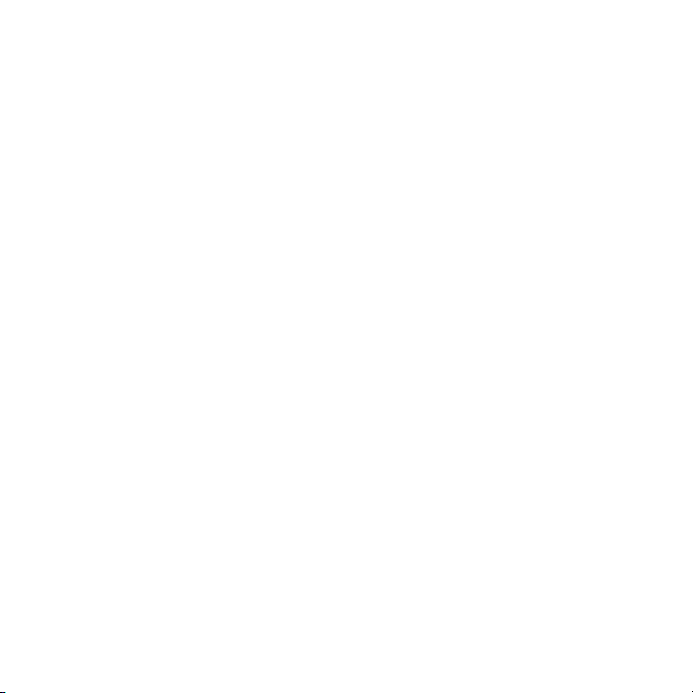
Sony Ericsson C901 Cyber-shot™
Denne brukerhåndboken utgis av Sony Ericsson
Mobile Communications AB eller dets lokale
tilknyttede selskap uten garantier av noe slag.
Forbedringer og endringer i denne
brukerhåndboken som skyldes typografiske feil,
unøyaktigheter i gjeldende informasjon eller
forbedringer av program og/eller utstyr, kan foretas
av Sony Ericsson Mobile Communications AB når
som helst og uten varsel. Slike endringer vil
imidlertid bli tatt med i nye utgaver av
brukerhåndboken.
Med enerett.
© Sony Ericsson Mobile Communications AB,
2009
Publikasjonsnummer: 1225-3508.1
Viktig: Noen av tjenestene og funksjonene som er
omtalt i denne brukerhåndboken, støttes ikke av
alle nett og/eller tjenesteleverandører i alle
områder. Dette gjelder uten begrensning det
internasjonale GSM-nødnummeret 112. Kontakt
nettoperatøren eller tjenesteleverandøren for å
finne ut om en bestemt tjeneste eller funksjon er
tilgjengelig, og hvorvidt ytterligere tilgangs- eller
brukskostnader påløper.
Les den viktige informasjonen før du tar i bruk
mobiltelefonen.
Mobiltelefonen kan laste ned, lagre og videresende
tilleggsinnhold, for eksempel ringetoner. Bruken av
denne typen innhold kan begrenses eller forbys av
rettighetene til tredjeparter, inkludert, men ikke
begrenset til vilkårene i gjeldende lover om
opphavsrett. Det er du som bruker, ikke
Sony Ericsson, som har eneansvar for alt
tilleggsinnhold du laster ned til eller videresender fra
mobiltelefonen din. Før du bruker tilleggsinnhold,
må du verifisere at det planlagte bruksområdet er
lisensiert eller godkjent på annen måte.
Sony Ericsson garanterer ikke nøyaktigheten,
integriteten eller kvaliteten til tilleggsinnhold eller
annet innhold fra tredjeparter. Sony Ericsson er
under ingen omstendigheter ansvarlig for din
feilaktige bruk av tilleggsinnhold eller innhold fra
tredjeparter.
Smart-Fit Rendering er et varemerke eller et
registrert varemerke for ACCESS Co., Ltd.
Bluetooth er et varemerke eller et registrert
varemerke for Bluetooth SIG Inc., og
Sony Ericssons bruk av varemerket er i henhold til
lisens.
Kulelogoen, BestPic, PlayNow, MusicDJ, PhotoDJ,
TrackID og VideoDJ er varemerker eller registrerte
varemerker for Sony Ericsson Mobile
Communications AB.
TrackID™ drives av Gracenote Mobile MusicID™.
Gracenote og Gracenote Mobile MusicID er
varemerker eller registrerte varemerker for
Gracenote, Inc.
Cyber-shot, Smile Shutter, Sony, Memory Stick
Micro™, M2™ og Media Go er varemerker eller
registrerte varemerker for Sony Corporation.
PictBridge er et varemerke eller et registrert
varemerke for Canon Kabushiki Kaisha Corporation.
Google™, Google Maps™, YouTube og YouTubelogoen er varemerker eller registrerte varemerker for
Google, Inc.
SyncML er et varemerke eller et registrert varemerke
for Open Mobile Alliance LTD.
Ericsson er et varemerke eller registrert varemerke
for Telefonaktiebolaget LM Ericsson.
Adobe Photoshop Album Starter Edition er et
varemerke eller registrert varemerke for Adobe
Systems Incorporated i USA og/eller andre land.
Microsoft, ActiveSync, Windows, Outlook, Windows
Media og Vista er registrerte varemerker eller
varemerker for Microsoft Corporation i USA og/eller
andre land.
T9™ Text Input er et varemerke eller registrert
varemerke for Tegic Communications. T9™ Text
Input er lisensiert i henhold til ett eller flere av
følgende: amerikansk patentnummer 5 818 437, 5
Dette er en Internett-versjon av denne publikasjonen. © Skriv ut bare til eget bruk.
3
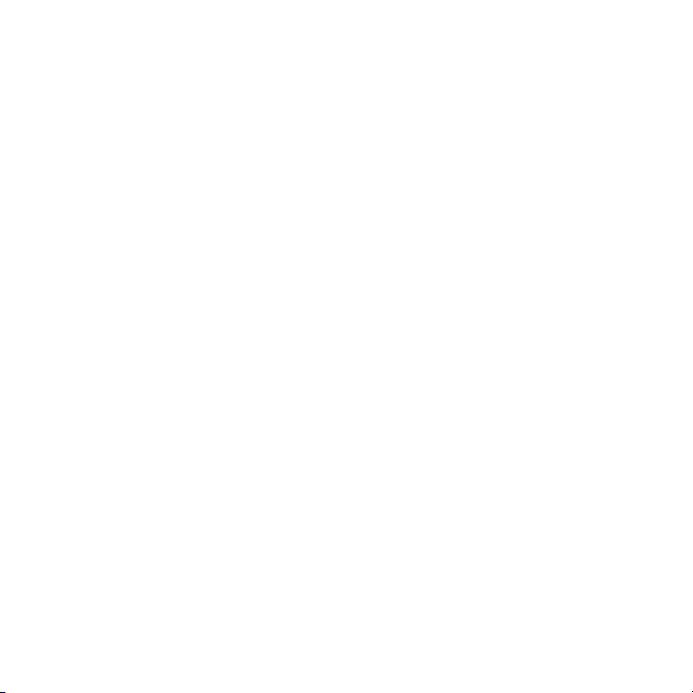
953 541, 5 187 480, 5 945 928 og 6 011 554;
kanadisk patentnummer 1 331 057; britisk
patentnummer 2238414B; Hongkong standard
patentnummer HK0940329; singaporsk
patentnummer 51383; EU-patentnummer 0 842
463(96927260.8) DE/DK, FI, FR, IT, NL, PT, ES, SE,
GB. I tillegg er det levert patentsøknader i andre land
over hele verden.
Dette produktet er beskyttet av visse av Microsofts
immaterielle rettigheter. Det er forbudt å bruke eller
distribuere slik teknologi dersom den ikke brukes
eller distribueres i forbindelse med produktet, uten
en lisens fra Microsoft.
Innholdseiere bruker WMDRM-teknologi (Windows
Media Digital Rights Management) til å beskytte sin
immaterielle eiendom, inkludert opphavsretter.
Denne enheten bruker WMDRM-programvare til å få
tilgang til innhold som er beskyttet av WMDRM. Hvis
WMDRM-programvaren ikke klarer å beskytte
innholdet, kan innholdseiere be Microsoft om å
oppheve programvarens evne til å spille av eller
kopiere beskyttet innhold ved hjelp av WMDRM. En
slik oppheving påvirker ikke innhold som ikke er
beskyttet. Når du laster ned lisenser for beskyttet
innhold, godtar du at Microsoft kan inkludere en
opphevelsesliste sammen med lisensene.
Innholdseiere kan be deg oppgradere WMDRM for
å få tilgang til innholdet deres. Hvis du avslår en
oppgradering, vil du ikke få tilgang til innhold som
krever en slik oppgradering.
Dette produktet er lisensiert i henhold til lisensene
MPEG-4 Visual Patent Portfolio og AVC Patent
Portfolio, som gir brukeren lisens for følgende
personlig og ikke-kommersiell bruk: (i) kode video i
samsvar med MPEG-4-videostandarden (MPEG-4video) eller AVC-standarden (AVC-video) og/eller (ii)
dekode MPEG-4-video eller AVC-video som er
kodet av forbrukere involvert i personlig og ikkekommersiell aktivitet, og/eller anskaffet fra
videoleverandører som er lisensiert av MPEG LA til
å tilby MPEG-4- og/eller AVC-video. Det gis ingen
lisens, hverken direkte eller indirekte, for noe annen
bruk. Ytterligere informasjon, inkludert informasjon
om bruk og lisensiering i markedsføringsøyemed
samt intern og kommersiell bruk og lisensiering, kan
anskaffes fra MPEG LA, L.L.C. Se http://
www.mpegla.com. Lyddekodingsteknologien
MPEG Layer-3 er lisensiert fra Fraunhofer IIS og
Thomson.
Java, JavaScript og Java-baserte varemerker og
logoer er varemerker eller registrerte varemerker eid
av Sun Microsystems, Inc. i USA og andre land.
Sluttbrukerlisensavtale for Sun Java Platform, Micro
Edition.
1. Restriksjoner: Programvare er konfidensiell,
opphavsrettsbeskyttet informasjon som tilhører
Sun, og eiendomsretten til alle kopier beholdes av
Sun og/eller Suns lisensgivere. Kunden skal ikke
endre, dekompilere, demontere, dekryptere,
ekstrahere eller på andre måter bruke omvendt
utvikling (reverse engineering) på Programvare.
Programvare, eller deler av Programvare, kan ikke
leies ut, overdras eller lisensieres videre.
2. Eksportforskrifter: Programvare, inkludert
tekniske data, er underlagt USAs
eksportkontrollover, inkludert den amerikanske
loven om eksportadministrasjon og dens tilhørende
reguleringer, og kan være underlagt eksport- eller
importforskrifter i andre land. Kunden godtar at
Kunden skal følge alle slike forskrifter, og erkjenner
at Kunden er ansvarlig for å anskaffe lisenser for
eksport, reeksport eller import av Programvare.
Programvare kan ikke lastes ned til, eller på andre
måter eksporteres eller reeksporteres (i) til, eller til en
statsborger eller innbygger i, Cuba, Irak, Iran, NordKorea, Libya, Sudan og Syria (denne listen kan
revideres fra tid til annen) eller andre land som USA
har forbudt eksport av varer til, eller (ii) til land som
står på det amerikanske finansdepartementets liste
over spesielt utpekte land eller det amerikanske
handelsdepartementets oversikt over
blokkeringsordrer (Denial Orders). 3. Begrensede
rettigheter: Den amerikanske regjerings bruk,
4
Dette er en Internett-versjon av denne publikasjonen. © Skriv ut bare til eget bruk.
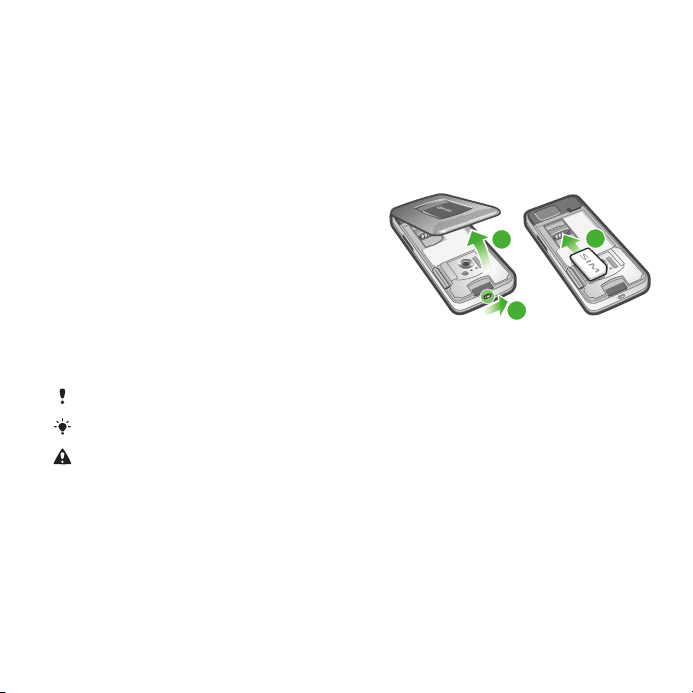
duplisering eller formidling er underlagt de aktuelle
1
2
3
restriksjonene i klausulene for rettigheter for
tekniske data og programvare i DFARS
252.227-7013(c) (1) og FAR 52.227-19(c) (2).
Begrensede rettigheter: Den amerikanske regjerings
bruk, duplisering eller formidling er underlagt de
aktuelle restriksjonene i klausulene for rettigheter for
tekniske data og programvare i DFARS
252.227-7013(c) (1) (ii) og FAR 52.227-19(c) (2).
Andre produkt- og firmanavn som nevnes i dette
dokumentet, kan være varemerker for sine
respektive eiere.
Alle rettigheter som ikke eksplisitt gis i dette
dokumentet, er reserverte.
Alle illustrasjoner er bare ment som illustrasjon, og
de gir ikke nødvendigvis et nøyaktig bilde av den
faktiske telefonen.
Instruksjonssymboler
Disse symbolene blir kanskje brukt i
brukerhåndboken.
Merk
Tips
Advarsel
> Bruk en valgtast eller
navigeringstast til å bla og velge. Se
Navigering på side 13.
Komme i gang
Sette sammen telefonen
Før du tar i bruk telefonen, må du sette
inn et SIM-kort og batteriet.
Slik setter du inn SIM-kortet
1
Lås opp batterideksellåsen.
2
Ta av batteridekslet.
3
Skyv SIM-kortet inn under klemmen
med de gullfargede kontaktene vendt
nedover.
Komme i gang 5
Dette er en Internett-versjon av denne publikasjonen. © Skriv ut bare til eget bruk.
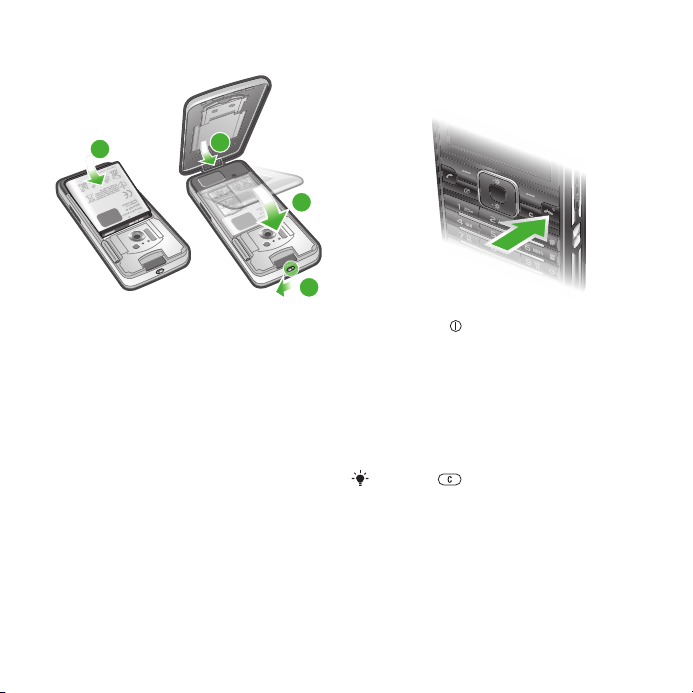
Slik setter du inn batteriet
2.1
1
3
2.2
1
Sett inn batteriet med etikettsiden opp
og koblingene mot hverandre.
2
Fest batteridekslet og lukk det.
Slå på telefonen
Slik slår du på telefonen
1
Hold nede .
2
Tast inn PIN-koden for SIM-kortet hvis
du blir bedt om det, og velg OK.
3
Velg et språk.
4
Følg instruksjonene for å bruke
konfigurasjonsveiviseren for
grunnleggende innstillinger og nyttige
tips.
Trykk på
taster inn PIN-koden.
SIM-kort
SIM-kortet (SIM = Subscriber Identity
Module), som du får fra nettoperatøren,
inneholder informasjon om
abonnementet ditt. Du må alltid slå av
hvis du taster feil når du
6 Komme i gang
Dette er en Internett-versjon av denne publikasjonen. © Skriv ut bare til eget bruk.
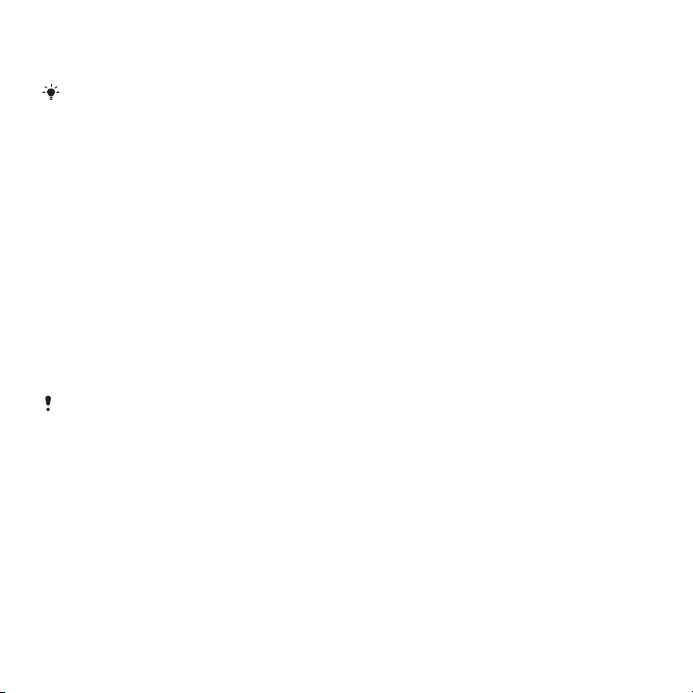
telefonen og koble fra laderen før du
setter inn eller tar ut SIM-kortet.
Du kan lagre kontakter på SIM-kortet før
du tar det ut av telefonen. Se Slik
kopierer du navn og numre til SIMkortet på side 20.
PIN-kode
Det kan være at du trenger en PIN-kode
(PIN = Personal Identification Number)
for å aktivere tjenestene og
funksjonene i telefonen. PIN-koden får
du av nettoperatøren. Tallene i PINkoden vises som stjerner (*), med
mindre den starter med de samme
tallene som et nødnummer, for
eksempel 112 eller 911. Du kan se og
ringe et nødnummer uten å taste inn en
PIN-kode.
Hvis du taster inn feil PIN-kode tre ganger
på rad, blokkeres SIM-kortet. Se SIMkortlås på side 60.
Standby-modus
Når du har slått på telefonen og tastet
inn PIN-koden, vises navnet til
nettoperatøren. Denne visningen kalles
standby-modus. Telefonen er nå klar til
bruk.
Bruke andre nett
Når du ringer og svarer på anrop,
bruker meldingstjenester eller overfører
data, for eksempel ved bruk av
Internett-baserte tjenester, utenfor
hjemmenettet ditt (roaming), kan
ekstrakostnader påløpe. Kontakt
operatøren hvis du vil ha mer
informasjon.
Hjelp
I tillegg til denne brukerhåndboken
finner du funksjonsveiledninger og mer
informasjon på
www.sonyericsson.com/support.
Du har også tilgang til hjelp og
informasjon i telefonen.
Slik får du tilgang til brukerhåndboken
•
Velg Meny > Innstillinger > Hjelp >
Brukerhåndbok.
Slik viser du tips og triks
•
Velg Meny > Innstillinger > Hjelp > Tips
og triks.
Slik viser du informasjon om
funksjoner
•
Bla til en funksjon og velg Info hvis
tilgjengelig. I noen tilfeller vises Info
under Valg.
Dette er en Internett-versjon av denne publikasjonen. © Skriv ut bare til eget bruk.
Komme i gang 7
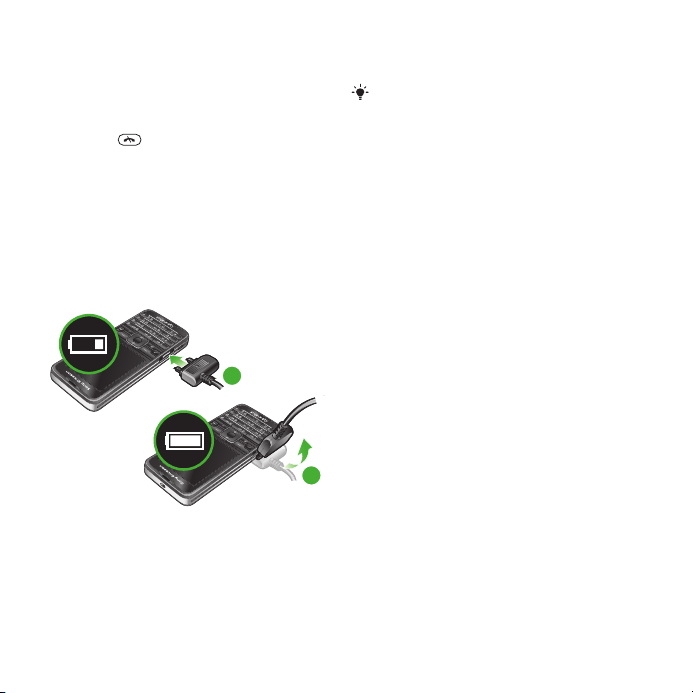
Slik viser du telefondemonstrasjonen
1
2
•
Velg Meny > Underholdning >
Demonstrasjon.
Slik viser du telefonstatusen
•
Trykk på og trykk deretter på
volumtasten. Informasjon om
telefonen, minnet og batteriet vises.
Lade batteriet
Telefonbatteriet er delvis oppladet når
du kjøper telefonen.
Slik lader du batteriet
1
Koble laderen til telefonen. Det tar om
lag to og en halv time å lade batteriet
helt opp. Trykk på en tast for å aktivere
skjermen.
2
Koble fra laderen ved å vippe pluggen
oppover.
Du kan bruke telefonen mens batteriet
lades. Batteriet kan lades når som helst
og i mer eller mindre enn to og en halv
time. Du kan avbryte ladingen uten å
skade batteriet.
8 Komme i gang
Dette er en Internett-versjon av denne publikasjonen. © Skriv ut bare til eget bruk.
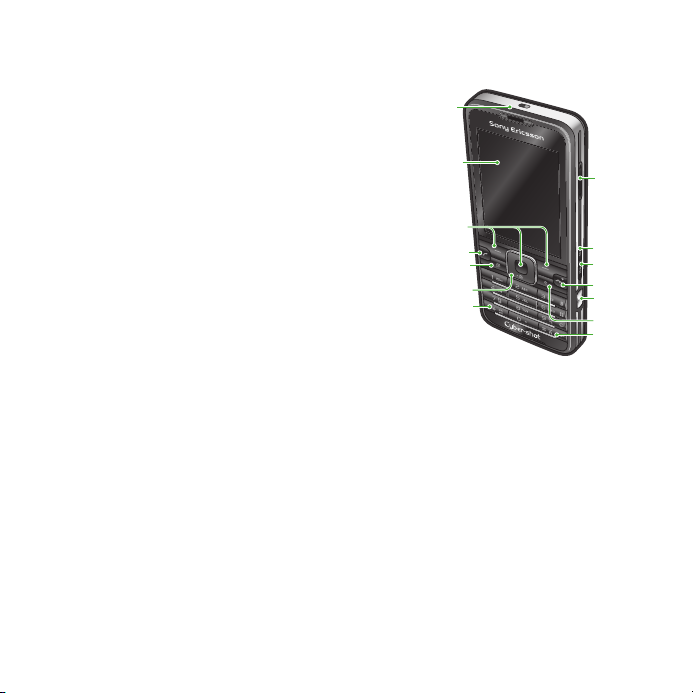
Telefonoversikt
1
2
3
4
5
6
7
13
9
10
12
11
14
8
1 Ørehøyttaler
2 Skjerm
3 Valgtaster
4 Ringetast
5 Aktivitetsmenytast
6 Navigeringstast
7 Tastlås-tast
8 Volum, taster for digital zoom
9 Kameravisningstast
10 Kameramodustast
11 Avslutningstast, på/av-tast
12 Kameratast
13 C-tast (slett)
14 Stilletast
Dette er en Internett-versjon av denne publikasjonen. © Skriv ut bare til eget bruk.
Komme i gang 9

15 Blits
15
16
17
19
21
20
18
16 Kameralinse
17 Skyvbart linsedeksel
18 Minnekortspor (under dekslet)
19 Kontakt for lader, håndfrisett og USB-kabel
20 Høyttaler
21 Remfeste
10 Komme i gang
Dette er en Internett-versjon av denne publikasjonen. © Skriv ut bare til eget bruk.
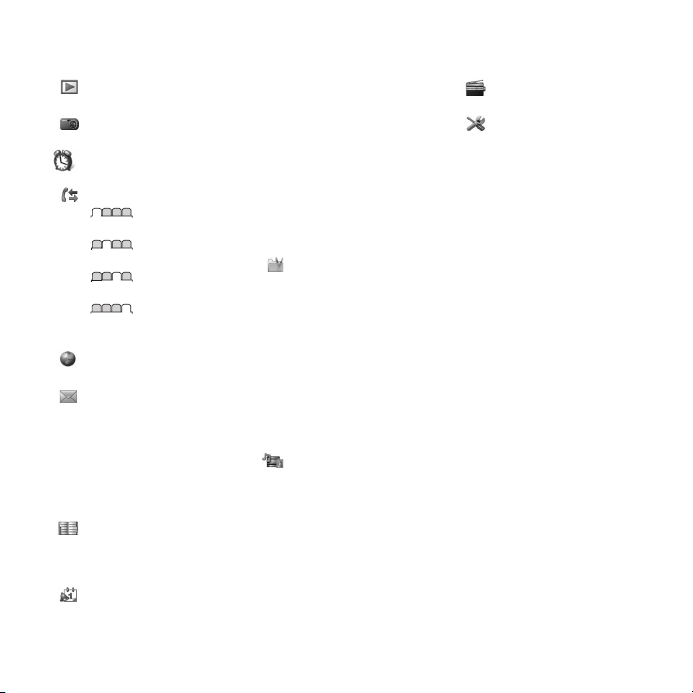
Menyoversikt*
PlayNow™*
Cyber-shot™
Alarmer
Anrop**
Alle
Besvart
Ringt
Ubesvart
Internett
Meldinger
Skriv ny
Innboks/Samtaler*
Meldinger
E-post
Direktemld.*
Ring mobilsvar
Kontaktliste
Meg selv
Ny kontakt
Planlegger
Filbehandling **
Dette er en Internett-versjon av denne publikasjonen. © Skriv ut bare til eget bruk.
Programmer
Videoanrop
Kalender
Oppgaver
Notater
Synkronisering
Tidsur
Stoppeklokke
Kalkulator
Kodeliste
Underholdning
Internett-tjenester*
TrackID™
Posisjonstjenester
Spill
VideoDJ™
PhotoDJ™
MusicDJ™
Fjernkontroll
Spill inn lyd
Demonstrasjon
Medier
Bilde
Musikk
Video
Spill
Web-feeder
Innstillinger
Radio
Innstillinger
Generelt
Profiler
Klokkeslett/dato
Språk
Oppdateringstjeneste
Talestyring
Nye hendelser
Snarveier
Flymodus
Sikkerhet
Konfig.veiviser
Tilgjengelighet
Telefonstatus
Nullstill telefonen
Lyder og varsler
Ringevolum
Ringetone
Stille modus
Økende ringing
Vibrasjonsvarsling
Meldingsvarsel
Tastlyd
Display
Bakgrunn
Oppsett
Motiv
Oppstartshilsen
Skjermsparer
Klokkestørrelse
Lysstyrke
Endre linjenavn
Komme i gang 11
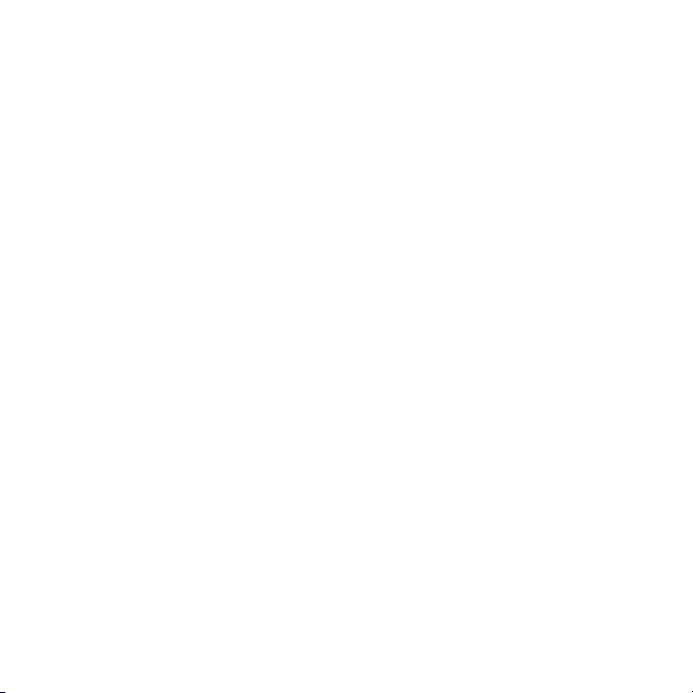
Anrop
Hurtigringing
Smartsøk
Viderekobling
Bytt til linje 2
Behandle anrop
Tid og kostnad
Vis/skjul mitt nr.
Håndfrienhet
Tilkobling
Bluetooth
USB
Telefonnavn
Synkronisering
Enhetsbehandling
Mobilnett
Datakommunikasjon*
Internett-innstillinger
Innst., direkteavspill.
Meldingsinnstillinger*
SIP-innstillinger
Tilbehør
Hjelp
Brukerhåndbok
Last ned innstillinger
Basiskonfigurasjon
Tips og triks
* Noen av menyene er
avhengige av operatør, nett
og abonnement.
** Du kan bruke
navigeringstasten til å bla
mellom kategorier på
undermenyer. Hvis du vil ha
mer informasjon, se
Navigering på side 13.
12 Komme i gang
Dette er en Internett-versjon av denne publikasjonen. © Skriv ut bare til eget bruk.
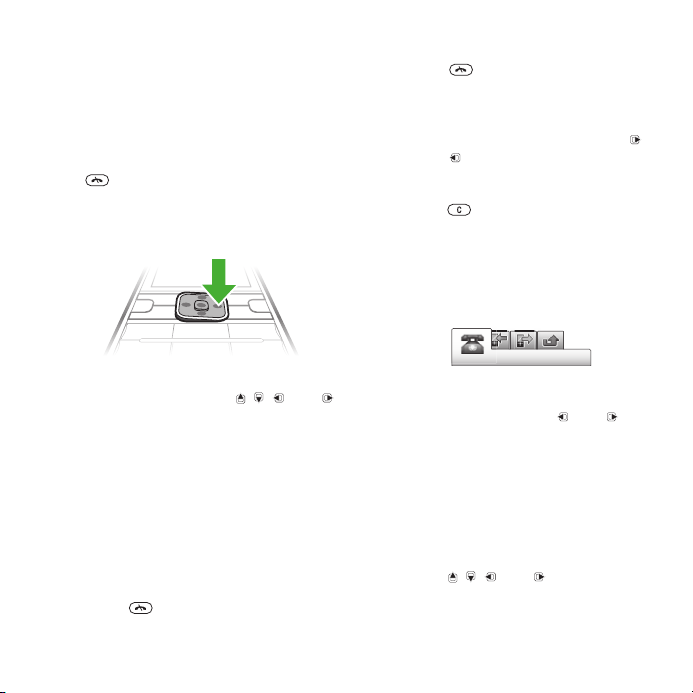
Navigering
Slik får du tilgang til hovedmenyen
•
Når Meny vises på skjermen, trykk på
den midtre valgtasten for å velge
Meny.
•
Hvis Meny ikke vises på skjermen, trykk
og deretter på den midtre
på
valgtasten for å velge Meny.
Slik navigerer du i telefonmenyene
Slik går du tilbake til standby-modus
•
Trykk på .
Slik navigerer du i medier
1
Velg Meny > Medier.
2
Bla til et menyelement og trykk på .
3
Trykk på for å gå tilbake.
Slik sletter du elementer
•
Trykk på
tall, bokstaver, bilder og lyder.
Kategorier
Det finnes muligens kategorier. Anrop
har for eksempel kategorier.
for å slette elementer som
•
Trykk navigeringstasten , , eller
for å flytte rundt i menyene.
Slik velger du handlinger på skjermen
•
Trykk på venstre, midtre eller høyre
valgtast.
Slik viser du valg for et element
•
Velg Valg hvis du for eksempel vil endre
noe.
Slik avslutter du en funksjon
•
Trykk på
.
Dette er en Internett-versjon av denne publikasjonen. © Skriv ut bare til eget bruk.
Slik blar du mellom kategorier
•
Trykk navigeringstasten eller .
Snarveier
Du kan bruke hurtigtaster til å gå
direkte til funksjoner fra standbymodus.
Slik bruker du
navigeringstastsnarveier
•
Trykk på
til en funksjon.
, , eller for å gå direkte
Komme i gang 13
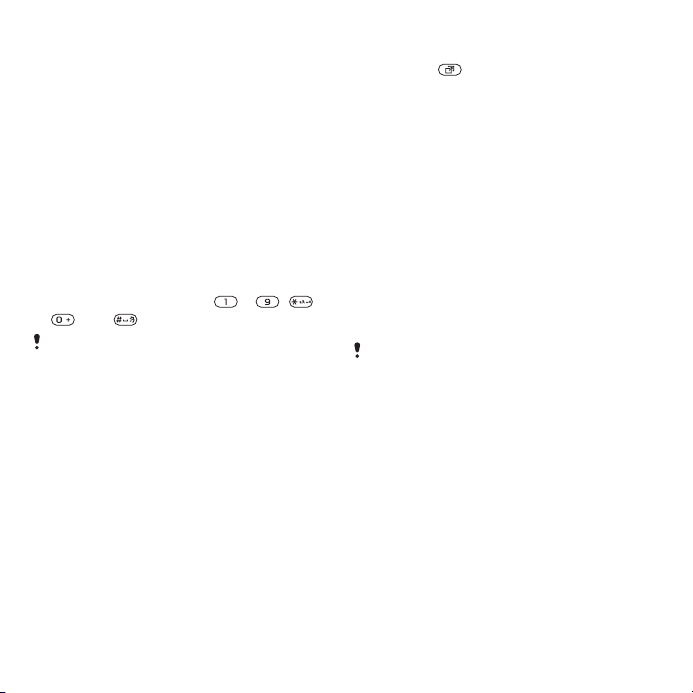
Slik endrer du en
navigeringstastsnarvei
1
Velg Meny > Innstillinger > Generelt >
Snarveier.
2
Bla til et valg og velg Endre.
3
Bla til et menyvalg, og velg Snarvei.
Hovedmenysnarveier
Menynummereringen starter fra ikonet
øverst til venstre og går bortover og
deretter nedover rad for rad.
Slik går du direkte til et element på
hovedmenyen
•
Velg Meny og trykk på
– , ,
eller .
Oppsett må være satt til Rutenett. Se Slik
endrer du hovedmenyoppsettet på
side 58.
Aktivitetsmeny
Aktivitetsmenyen gir deg rask tilgang
til:
•
NyeHendelser – ubesvarte anrop og
nye meldinger.
•
Aktive program – programmer som
kjører i bakgrunnen.
•
Mine snarveier – legg til funksjoner
som du vil ha rask tilgang til.
•
Internett – rask tilgang til Internett.
Slik åpner du aktivitetsmenyen
•
Trykk på .
Minne
Du kan lagre innhold på minnekortet, i
telefonminnet og på SIM-kortet. Bilder
og musikk lagres på minnekortet
dersom du har satt inn et minnekort.
Hvis et minnekort ikke er satt inn, eller
hvis minnekortet er fullt, lagres bilder
og musikk i telefonminnet. Meldinger
og kontakter lagres i telefonminnet,
men du kan også lagre dem på SIMkortet.
Minnekort
Du må kanskje kjøpe et minnekort
separat.
Telefonen støtter minnekortet Memory
Stick Micro™ (M2™), som du kan
bruke til å øke lagringskapasiteten i
telefonen. Det kan også brukes som et
flyttbart minnekort med andre
kompatible enheter.
Du kan flytte innhold mellom et
minnekort og telefonminnet. Se
Håndtere innhold i telefonen på
side 37.
14 Komme i gang
Dette er en Internett-versjon av denne publikasjonen. © Skriv ut bare til eget bruk.
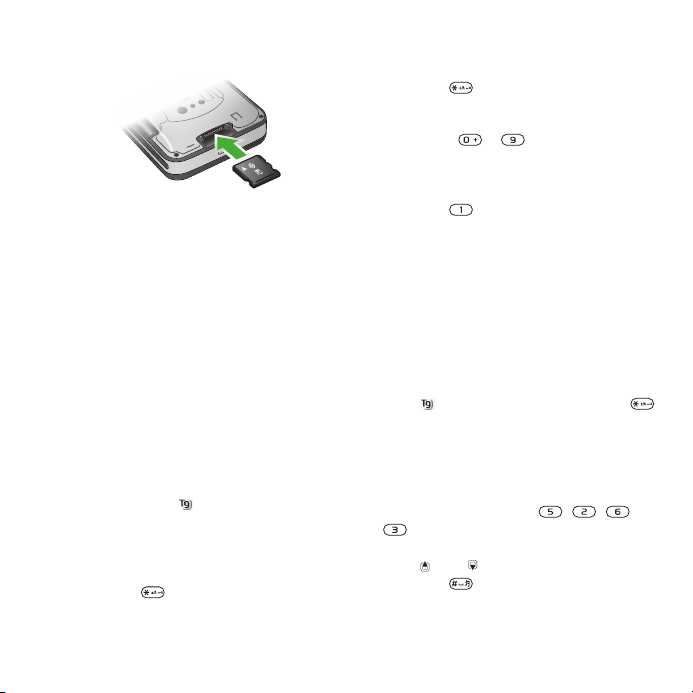
Slik setter du inn et minnekort
•
Fjern batteridekslet, og sett inn
minnekortet med de gullfargede
kontaktene vendt nedover.
Telefonspråk
Du kan velge språket som skal brukes
i telefonen.
Slik endrer du telefonspråket
1
Velg Meny > Innstillinger > Generelt >
Språk > Telefonspråk.
2
Velg ønsket valg.
Taste inn tekst
Du kan bruke multitap-inntasting eller
T9™-inntasting
T9-inntasting er en metode som bruker
en innebygd ordbok.
Slik bytter du tastemetode
•
Hold nede når du skriver inn tekst.
til å skrive inn tekst.
Slik veksler du mellom store og små
bokstaver
•
Trykk på når du skriver inn tekst.
Slik taster du inn tall
•
Hold nede til mens du taster inn
tekst.
Slik taster du inn punktum og komma
•
Trykk på
Slik skriver du inn et symbol
1
Velg Valg > Legg til symbol når du
skriver inn tekst.
2
Bla til et symbol og velg Sett inn.
Slik skriver du inn tekst med T9™inntasting
1
Velg for eksempel Meny > Meldinger >
Skriv ny > Melding.
2
Hvis ikke vises, holder du nede
for å bytte til T9-inntasting.
3
Trykk på hver tast bare én gang, selv
om bokstaven du ønsker, ikke er den
første bokstaven på denne tasten. Hvis
du for eksempel skal skrive ordet
"Jane", trykker du på , , ,
. Skriv inn hele ordet før du ser på
forslagene.
4
Bruk eller til å vise forslag.
5
Trykk på for å godta et forslag.
mens du taster inn tekst.
Dette er en Internett-versjon av denne publikasjonen. © Skriv ut bare til eget bruk.
Komme i gang 15
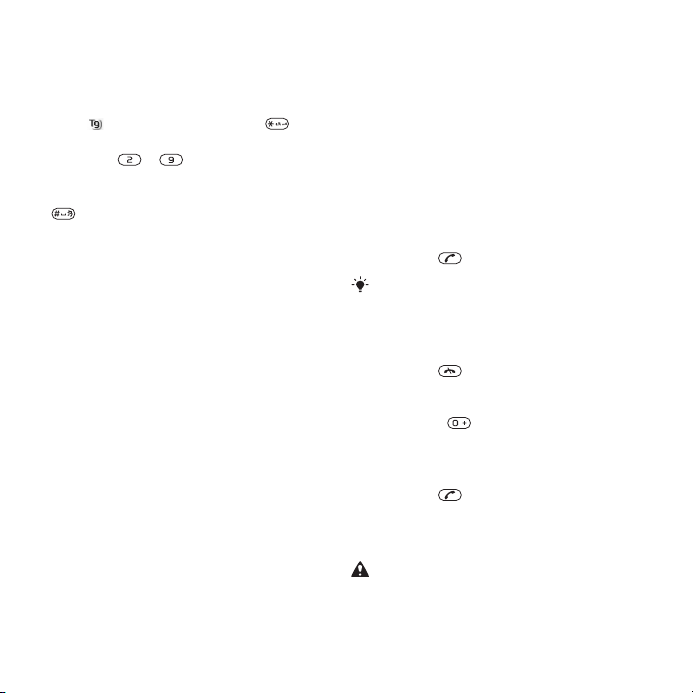
Slik skriver du inn tekst med multitapinntasting
1
Velg for eksempel Meny > Meldinger >
Skriv ny > Melding i standby.
2
Hvis vises, holder du nede for å
bytte til multitap-inntasting.
3
Trykk på – flere ganger til
ønsket bokstav vises.
4
Når du har skrevet et ord, trykker du på
for å legge inn et mellomrom.
Slik legger du til ord i den innebygde
ordboken
1
Når du skriver inn tekst med T9inntasting, velger du Valg > Stav ord.
2
Skriv ordet med multitap-inntasting og
velg Sett inn.
Ringe
Ringe og motta anrop
Du må slå på telefonen og være
innenfor dekningsområdet til et nett.
Slik ringer du
1
Tast inn et telefonnummer (med
internasjonalt landsnummer og
retningsnummer hvis det er
nødvendig).
2
Trykk på .
Du kan ringe numre fra kontaktlisten og
anropslisten. Se Kontakter på side 18
og Anropsliste på side 18.
Slik avslutter du et anrop
•
Trykk på .
Slik ringer du utenlandsanrop
1
Hold nede til det vises et plusstegn.
2
Tast inn landsnummeret,
retningsnummeret (uten innledende
null) og telefonnummeret.
3
Trykk på .
Slik ringer du et nummer på nytt
•
Når Prøve på nytt? vises, velger du Ja.
Ikke hold telefonen mot øret mens du
venter. Når anropet kobles opp, gir
telefonen fra seg et høyt lydsignal.
16 Ringe
Dette er en Internett-versjon av denne publikasjonen. © Skriv ut bare til eget bruk.
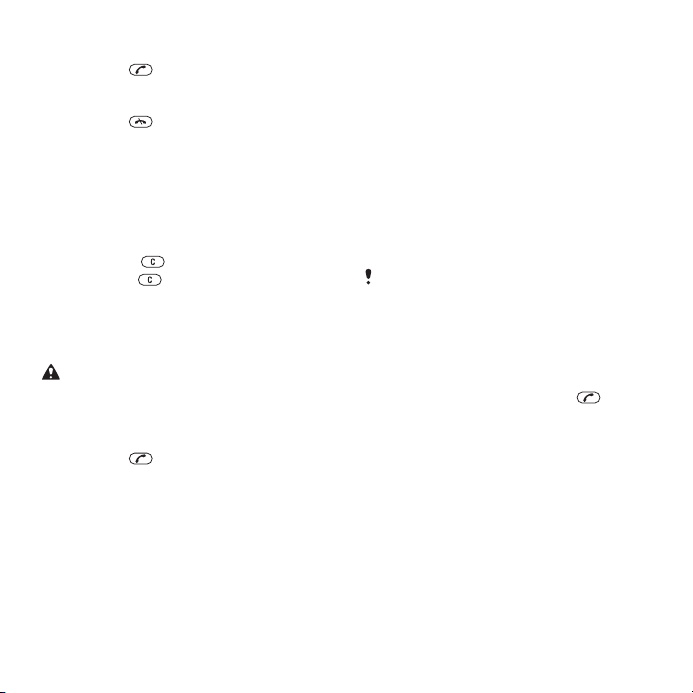
Slik svarer du på et anrop
•
Trykk på .
Slik avviser du et anrop
•
Trykk på .
Slik justerer du høyttalervolumet
under en samtale
•
Trykk volumtasten opp eller ned.
Slik slår du av mikrofonen under en
samtale
1
Hold nede
2
Hold nede en gang til for å fortsette.
.
Slik slår du på høyttaleren under et
anrop
•
Trykk på Høyt.På.
Ikke hold telefonen mot øret mens du
bruker høyttaleren. Det kan skade
hørselen din.
Slik viser du ubesvarte anrop
•
Trykk på for å åpne anropslisten.
Nett
Telefonen veksler automatisk mellom
GSM-nett og 3G-nett (UMTS-nett)
avhengig av dekning. Noen
nettoperatører tillater at du bytter nett
manuelt.
Slik bytter du nett manuelt
1
Velg Meny > Innstillinger > Tilkobling >
Mobilnett > GSM/3G-nett.
2
Velg ønsket valg.
Nødanrop
Telefonen støtter internasjonale
nødnumre, for eksempel 112 eller 911.
Den kan normalt brukes til å ringe disse
nødnumrene i alle land, med eller uten
SIM-kort, hvis et nett er innen
rekkevidde.
I enkelte land brukes også andre
nødnumre. Nettoperatøren kan derfor ha
lagret ekstra lokale nødnumre på SIMkortet.
Slik ringer du til nødnumre
•
Tast inn 112 (det internasjonale
nødnummeret) og trykk på .
Slik viser du lokale nødnumre
1
Velg Meny > Kontaktliste.
2
Bla til Ny kontakt og velg Valg >
Spesialnumre > Nødnumre.
Videoanrop
Du kan dele opplevelser med venner og
familie mens de skjer, eller lagre dem
og dele senere. Du ser personen du
snakker med, på skjermen din. Den
Dette er en Internett-versjon av denne publikasjonen. © Skriv ut bare til eget bruk.
Ringe 17
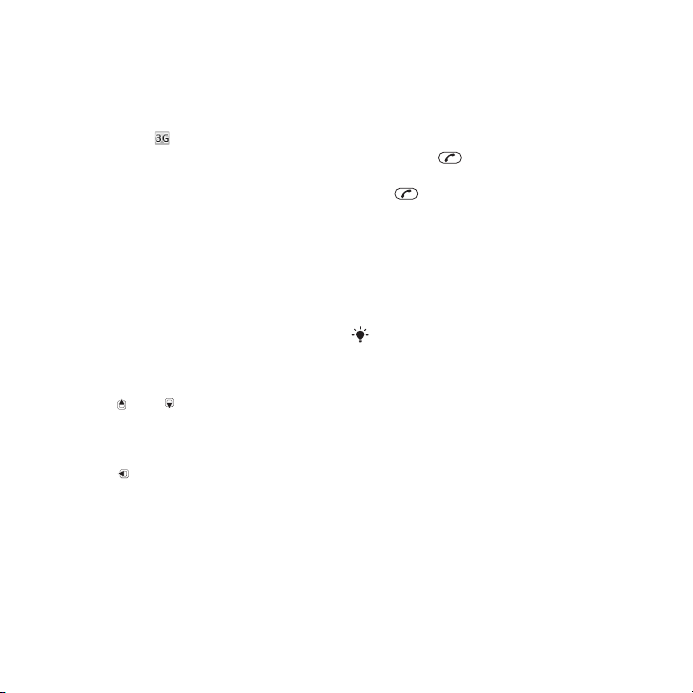
andre personen ser det som vises i
kameraet.
Før du foretar videoanrop
3G-tjenesten (UMTS-tjenesten) er
tilgjengelig når vises. Begge parter
må ha et 3G (UMTS)telefonabonnement med støtte for 3G
(UMTS)-tjenester og 3G (UMTS)dekning for å kunne foreta videoanrop.
Slik foretar du et videoanrop
1
Tast inn et telefonnummer (med
internasjonalt landsnummer og
retningsnummer hvis det er
nødvendig).
2
Velg Valg > Utfør videoanrop.
Slik bruker du zoom med et utgående
videoanrop
•
Trykk på eller .
Slik deler du bilder og videoklipp
under et videoanrop
1
Trykk på for å bytte til kategorien for
videodelingsmodus under et
videoanrop.
2
Bla til et videoklipp eller et bilde og velg
Del.
Slik viser du videoanropsvalg
•
Velg Valg mens anropet pågår.
Anropsliste
Du kan vise informasjon om de seneste
anropene.
Slik ringer du et nummer fra
anropslisten
1
Trykk på og bla til en kategori.
2
Bla til et navn eller et nummer, og trykk
.
på
Kontakter
Du kan lagre navn, telefonnumre og
personlig informasjon i Kontaktliste.
Informasjonen kan lagres i
telefonminnet eller på SIM-kortet.
Kontaktene dine kan synkroniseres ved
hjelp av Sony Ericsson PC Suite.
Standard kontaktliste
Du kan velge hvilken
kontaktinformasjon som vises som
standard. Hvis Telefonkontakter er valgt
som standard, vises all
kontaktinformasjon som er lagret i
Kontaktliste. Hvis du velger SIMkontakter som standard, vises navn og
numre som er lagret på SIM-kortet, i
kontaktlisten.
Slik velger du standard kontaktliste
1
Velg Meny > Kontaktliste.
18 Ringe
Dette er en Internett-versjon av denne publikasjonen. © Skriv ut bare til eget bruk.
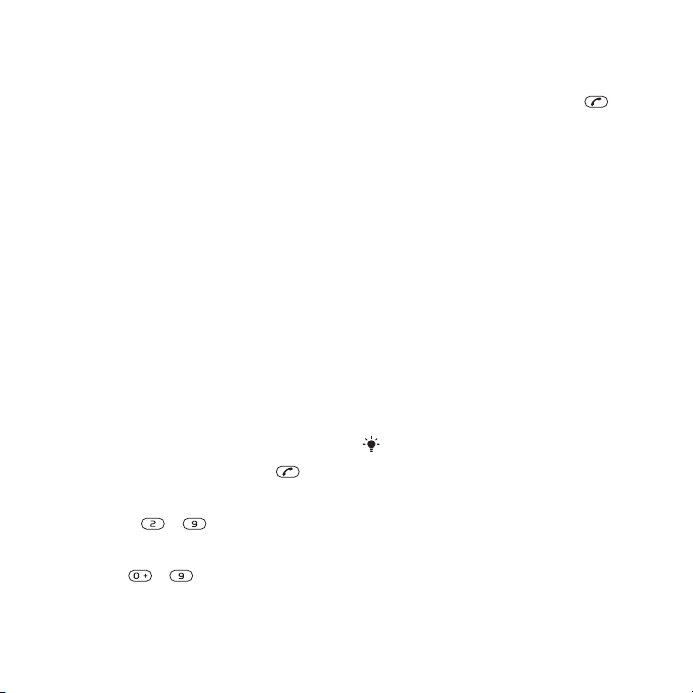
2
Bla til Ny kontakt og velg Valg >
Avansert > Standard kont.liste.
3
Velg ønsket valg.
Telefonkontakter
Telefonkontakter kan inneholde navn,
telefonnumre og personlig informasjon.
De lagres i telefonminnet.
Slik legger du til en telefonkontakt
1
Velg Meny > Kontaktliste.
2
Bla til Ny kontakt og velg Legg til.
3
Skriv inn navnet og velg OK.
4
Bla til Nytt nummer: og velg Legg til.
5
Tast inn nummeret og velg OK.
6
Velg ønsket nummervalg.
7
Bla mellom kategoriene, og legg inn
informasjon i feltene.
8
Velg Lagre.
Ringe kontakter
Slik ringer du en kontakt
1
Velg Meny > Kontaktliste.
2
Bla til en kontakt, og trykk på .
Slik går du direkte til kontaktlisten
•
Hold nede – .
Slik ringer du med Smartsøk
1
Trykk på – for å taste inn tall
(minst to). Alle oppføringer som
samsvarer med sekvensen med tall
eller tilsvarende bokstaver, vises i en
liste.
2
Bla til en kontakt eller et
telefonnummer, og trykk på .
Slik slår du Smartsøk på eller av
1
Velg Meny > Innstillinger > Anrop >
Smartsøk.
2
Velg ønsket valg.
Endre kontakter
Slik legger du til informasjon i en
telefonkontakt
1
Velg Meny > Kontaktliste.
2
Bla til en kontakt og velg Valg > Endre
kontakt.
3
Bla mellom kategoriene og velg Legg
til eller Endre.
4
Velg ønsket valg og et element du vil
legge til eller endre.
5
Velg Lagre.
Hvis abonnementet ditt støtter
nummeridentifikasjonstjenesten, kan du
angi personlige ringetoner og bilder for
kontaktene dine.
Slik kopierer du navn og numre til
telefonkontakter
1
Velg Meny > Kontaktliste.
2
Bla til Ny kontakt og velg Valg >
Avansert > Kopier fra SIM-kort.
3
Velg ønsket valg.
Dette er en Internett-versjon av denne publikasjonen. © Skriv ut bare til eget bruk.
Ringe 19
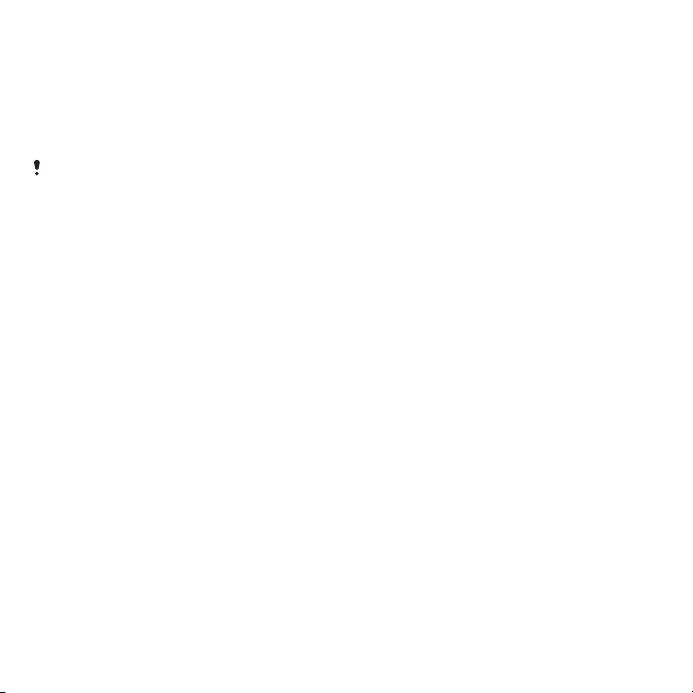
Slik kopierer du navn og numre til
SIM-kortet
1
Velg Meny > Kontaktliste.
2
Bla til Ny kontakt og velg Valg >
Avansert > Kopier til SIM-kort.
3
Velg ønsket valg.
Når du kopierer alle kontaktene fra
telefonen til SIM-kortet, erstattes all
eksisterende informasjon på SIM-kortet.
Slik lagrer du navn og telefonnumre
automatisk på SIM-kortet
1
Velg Meny > Kontaktliste.
2
Bla til Ny kontakt og velg Valg >
Avansert > Autom. lagre på SIM.
3
Velg ønsket valg.
Slik lagrer du kontakter på et
minnekort
1
Velg Meny > Kontaktliste.
2
Bla til Ny kontakt og velg Valg >
Avansert > Kopier til minnekort.
SIM-kontakter
SIM-kontakter kan bare inneholde
navn og numre. De lagres på SIMkortet.
Slik legger du til en SIM-kontakt
1
Velg Meny > Kontaktliste.
2
Bla til Ny kontakt og velg Legg til.
3
Skriv inn navnet og velg OK.
4
Tast inn nummeret og velg OK.
5
Angi et nummervalg, og legg eventuelt
inn mer informasjon.
6
Velg Lagre.
Slette kontakter
Slik sletter du alle kontakter
1
Velg Meny > Kontaktliste.
2
Bla til Ny kontakt og velg Valg >
Avansert > Slett alle kontakter.
3
Velg ønsket valg.
Status for kontaktminne
Antallet kontakter du kan lagre i
telefonen eller på SIM-kortet, er
avhengig av hvor mye minne som er
ledig.
Slik viser du status for kontaktminnet
1
Velg Meny > Kontaktliste.
2
Bla til Ny kontakt og velg Valg >
Avansert > Minnestatus.
Meg selv
Du kan legge inn informasjon om deg
selv og for eksempel sende visittkortet
ditt.
Slik legger du inn informasjon om deg
selv
1
Velg Meny > Kontaktliste.
2
Bla til Meg selv og velg Åpne.
20 Ringe
Dette er en Internett-versjon av denne publikasjonen. © Skriv ut bare til eget bruk.
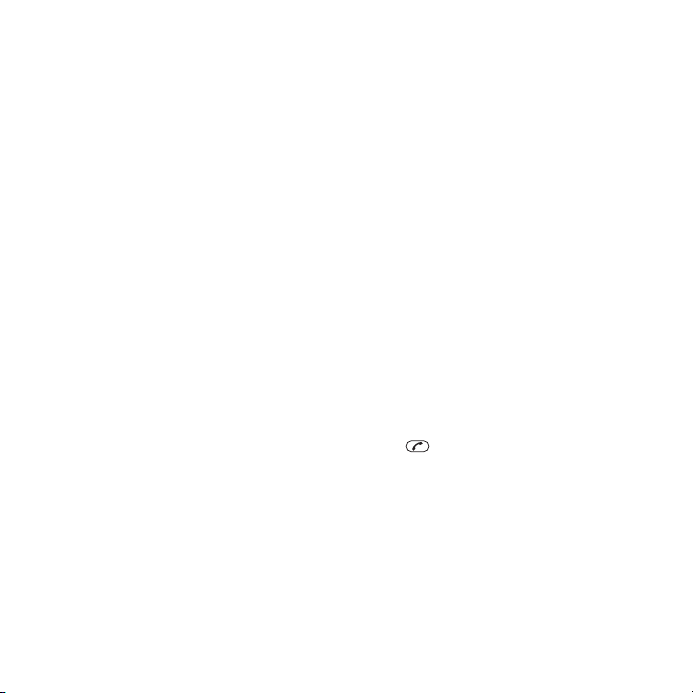
3
Bla til et valg, og endre informasjonen.
4
Velg Lagre.
Slik legger du til ditt eget visittkort
1
Velg Meny > Kontaktliste.
2
Bla til Meg selv og velg Åpne.
3
Bla til Kontaktinform. og velg Legg til >
Opprett ny.
4
Bla mellom kategoriene, og legg inn
informasjon i feltene.
5
Skriv inn informasjonen og velg Lagre.
Grupper
I Telefonkontakter kan du opprette en
gruppe med telefonnumre og epostadresser som du vil sende
meldinger til. Se Meldingstjenester på
side 43. Du kan også bruke grupper
(med telefonnumre) når du oppretter
lister over tillatte innringere. Se Godta
anrop på side 24.
Slik oppretter du en gruppe med
numre og e-postadresser
1
Velg Meny > Kontaktliste.
2
Bla til Ny kontakt og velg Valg >
Grupper.
3
Bla til Ny gruppe og velg Legg til.
4
Skriv inn et gruppenavn og velg
Fortsett.
5
Bla til Ny/nytt og velg Legg til.
6
Bla til hvert kontakttelefonnummer eller
hver e-postadresse du vil merke, og
velg Merk.
7
Velg Fortsett > Fullfør.
Hurtigringing
Med hurtigringing kan du velge ni
kontakter som du kan ringe raskt fra
standby-modus. Kontaktene kan
lagres i posisjon 1-9.
Slik legger du kontakter til
hurtignumre
1
Velg Meny > Kontaktliste.
2
Bla til Ny kontakt og velg Valg >
Hurtigringing.
3
Bla til et posisjonsnummer og velg
Legg til.
4
Velg en kontakt.
Slik bruker du hurtigringing
•
Tast inn posisjonsnummeret og trykk
på .
Flere anropsfunksjoner
Mobilsvar
Hvis abonnementet omfatter en
svartjeneste, kan de som ringer, legge
igjen en talemelding når du ikke kan ta
telefonen.
Dette er en Internett-versjon av denne publikasjonen. © Skriv ut bare til eget bruk.
Ringe 21
